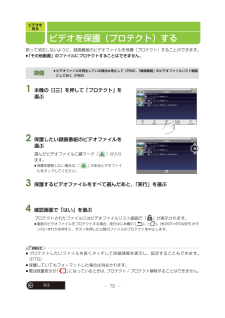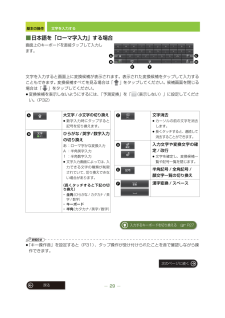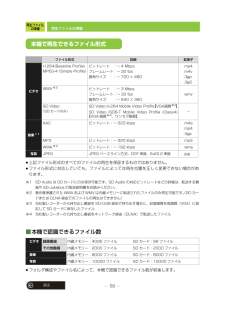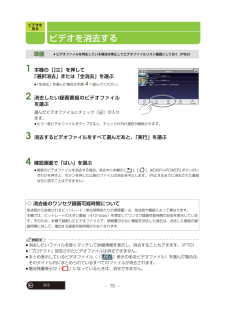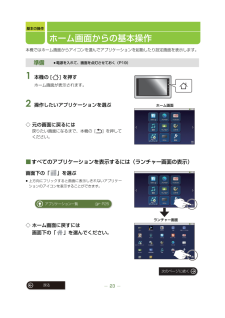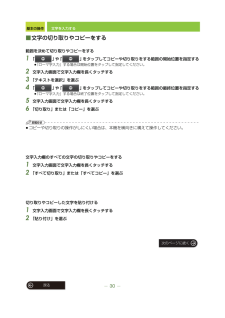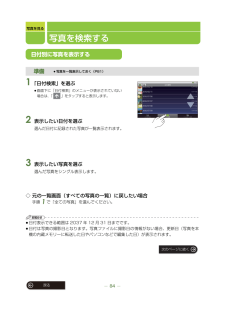Q&A
取扱説明書・マニュアル (文書検索対応分のみ)
"すべて"2 件の検索結果
"すべて"30 - 40 件目を表示
全般
質問者が納得リセットしても直らないとなると結構厳しそうですねhttp://bbs.kakaku.com/bbs/20274010367/SortID=10201865/?Reload=%8C%9F%8D%F5&SearchWord=%8Ec%97%CA%82O
5224日前view85
全般
質問者が納得録画モードが違うとダビングした時に分割するので、撮影日の変わり目に録画モードの異なるダミー映像を少し撮影すれば分割します。
5750日前view18
ビデオを見る戻る73録画番組をコピーする (内蔵メモリー→ SD カード)本機の内蔵メモリーにワンセグ録画した番組を SD カードにコピーすることができます。≥以下のコピーには対応していません。・SD カードのビデオファイルを内蔵メモリーにコピー・「その他動画」のファイルをコピー・当社製お部屋ジャンプリンク(DLNA)対応レコーダーから内蔵メモリーに転送されたファイルをコピー1 本機の[ ]を押して「コピー」を選ぶ2 コピーしたい録画番組のビデオファイルを選ぶ選んだビデオファイルにチェック( )が入ります。≥もう一度ビデオファイルをタップすると、チェックが外れます。3 コピーするビデオファイルをすべて選んだあと、「実行」を選ぶ4 確認画面で「はい」を選ぶ≥複数のビデオファイルをコピーする場合、コピー中に本機の [ ]、[ ]、[≥DISP/-POWER] ボタンのいずれかを押すと、ボタンを押した以降のファイルのコピーを中止します。準備≥SD カードを入れておく(P15)≥ビデオファイルを再生している場合は停止して(P69)、「録画番組」のビデオファイルリスト画面にしておく(P68)≥保存先メモリーを「内蔵メモ...
基本の操作28戻る文字を入力する■日本語を「かな入力」する場合画面上のキーボードを直接タップして入力します。タップする回数に応じて、その行に属する文字を変更させて入力します。例:「あお」と入力する場合1を 1 回タップする2をタップしてカーソルを次へ進める3を 5 回タップする文字を入力すると画面上に変換候補が表示されます。表示された変換候補をタップして入力することもできます。変換候補すべてを見る場合は「 」をタップしてください。候補画面を閉じる場合は「 」をタップしてください。≥変換候補を表示しないようにするには、「予測変換」を「 (表示しない)」に設定してください。(P32)お知らせ≥「キー操作音」を設定すると(P31)、タップ操作が受け付けられたことを音で確認しながら操作できます。文字を入力する濁点にしたり、大文字 / 小文字の切り換えをする場合にタップします。A 同じキーを繰り返しタップして文字を変更する場合に、逆順に表示B カーソル移動(左)≥漢字変換時は変換範囲を変更します。C 半角記号 / 全角記号 / 顔文字一覧の切り換えD ひらがな/英字/数字入力の切り換えあ:ひらがな...
ビデオを見る戻る72ビデオを保護(プロテクト)する誤って消去しないように、録画番組のビデオファイルを保護(プロテクト)することができます。≥「その他動画」のファイルにプロテクトすることはできません。1 本機の[ ]を押して「プロテクト」を選ぶ2 保護したい録画番組のビデオファイルを選ぶ選んだビデオファイルに鍵マーク( )が入ります。≥保護を解除したい場合は、 「」 のあるビデオファイルをタップしてください。3 保護するビデオファイルをすべて選んだあと、「実行」を選ぶ4 確認画面で「はい」を選ぶプロテクトされたファイルにはビデオファイルリスト画面で「 」が表示されます。≥複数のビデオファイルをプロテクトする場合、実行中に本機の [ ]、[ ]、[≥DISP/-POWER] ボタンのいずれかを押すと、ボタンを押した以降のファイルのプロテクトを中止します。お知らせ≥プロテクトしたいファイルを長くタッチして詳細情報を表示し、設定することもできます。(P70)≥保護していてもフォーマットした場合は消去されます。≥電池残量表示が「」になっているときは、プロテクト / プロテクト解除することはできません。準備≥ビデオファイ...
基本の操作29戻る文字を入力する■ 日本語を「ローマ字入力」する場合画面上のキーボードを直接タップして入力します。文字を入力すると画面上に変換候補が表示されます。表示された変換候補をタップして入力することもできます。変換候補すべてを見る場合は「 」をタップしてください。候補画面を閉じる場合は「 」をタップしてください。≥変換候補を表示しないようにするには、「予測変換」を「 (表示しない)」に設定してください。(P32)お知らせ≥「キー操作音」を設定すると(P31)、タップ操作が受け付けられたことを音で確認しながら操作できます。A 大文字 / 小文字の切り換え≥数字入力時にタップすると記号を切り換えます。B ひらがな/英字/数字入力の切り換えあ:ローマ字かな変換入力A :半角英字入力1 :半角数字入力≥文字入力画面によっては、入力できる文字の種類が制限されていて、切り換えできない場合があります。(長くタッチすると下記の切り換え)・全角(ひらがな / カタカナ / 英字 / 数字)・キーボード・半角(カタカナ/英字/数字)C文字消去≥カーソルの前の文字を消去します。≥長くタッチすると、連続して消去...
音楽を聴く80戻る音楽を聴く■ファイルの分類≥「全てのアーティスト」を選ぶとすべてのアーティストのアルバムを一覧表示します。≥「全てのアルバム」を選ぶとすべてのアルバムの曲をアルバム単位の曲順で一覧表示します。≥「全てのジャンル」を選ぶとすべてのジャンルのアーティストを一覧表示します。全曲選んでいる内蔵メモリーまたは SD カード内のすべての曲から選べます。リストはアルファベット → かな → 漢字の順で表示されます。アーティスト音楽データにアーティスト情報がある場合、アーティストごとに分類された中から選べます。≥アーティスト情報がない場合は「不明なアーティスト」と表示されます。アルバム音楽データにアルバム情報がある場合、アルバムごとに分類された中から選べます。≥アルバムの場合はジャケット画像が表示されます。ジャケット画像がない場合は固定の画像が表示されます。≥アルバム情報がない場合は、「不明なアルバム」またはファイルが含まれるフォルダ名が表示されます。≥本機を横に構えたときと縦に構えたときで表示のしかたが変わります。ジャンル音楽データにジャンル情報がある場合、ジャンルごとに分類された中から選べます。≥「」が...
再生ファイルの準備58戻る再生ファイルの準備≥上記ファイル形式のすべてのファイルの再生を保証するものではありません。≥ファイル形式に対応していても、ファイルによっては再生位置を正しく変更できない場合があります。※1 SD Audio は SD カードにのみ保存可能です。SD Audio の対応ビットレートなどの詳細は、転送する機器や SD-Jukebox の取扱説明書をお読みください。※2 著作権保護された WMA およびWMV は内蔵メモリーに転送されたファイルのみ再生可能です。 (SD カードまたは DLNA 経由でのファイルの再生はできません)※3 当社製レコーダーから持ち出し番組を SD/USB 経由で持ち出す場合に、記録画質を高画質(VGA)に設定して SD カードに保存したファイル※4 当社製レコーダーから持ち出し番組をネットワーク経由(DLNA)で転送したファイル■本機で認識できるファイル数≥フォルダ構成やファイル名によって、本機で認識できるファイル数が前後します。ファイル形式 詳細 拡張子ビデオH.264(Baseline Profile)MPEG-4(Simple Profile)ビットレート...
ビデオを見る戻る75ビデオを消去する1 本機の[ ]を押して「選択消去」または「全消去」を選ぶ≥「全消去」を選んだ場合は手順 4 へ進んでください。2 消去したい録画番組のビデオファイルを選ぶ選んだビデオファイルにチェック( )が入ります。≥もう一度ビデオファイルをタップすると、チェックが外れ選択が解除されます。3 消去するビデオファイルをすべて選んだあと、「実行」を選ぶ4 確認画面で「はい」を選ぶ≥複数のビデオファイルを消去する場合、消去中に本機の [ ]、[ ]、[≥DISP/-POWER] ボタンのいずれかを押すと、ボタンを押した以降のファイルの消去を中止します。(中止するまでに消去された番組は元に戻すことはできません)お知らせ≥消去したいファイルを長くタッチして詳細情報を表示し、消去することもできます。(P70)≥「プロテクト」設定されたビデオファイルは消去できません。≥まとめ表示しているビデオファイル(「 」表示のあるビデオファイル)を選んだ場合は、そのタイトル内にまとめられているすべてのファイルが消去されます。≥電池残量表示が「 」になっているときは、消去できません。準備≥ビデオファイルを再生して...
基本の操作戻る23ホーム画面からの基本操作本機ではホーム画面からアイコンを選んでアプリケーションを起動したり設定画面を表示します。1 本機の [ ] を押すホーム画面が表示されます。2 操作したいアプリケーションを選ぶ◇ 元の画面に戻るには戻りたい画面になるまで、本機の [ ] を押してください。■ すべてのアプリケーションを表示するには(ランチャー画面の表示)画面下の「 」を選ぶ≥上方向にフリックすると画面に表示しきれないアプリケーションのアイコンを表示することができます。◇ ホーム画面に戻すには画面下の「 」を選んでください。準備≥電源を入れて、画面を点灯させておく(P19)ホーム画面ランチャー画面アプリケーション一覧 ≠ P25次のページに続く
基本の操作30戻る文字を入力する■文字の切り取りやコピーをする範囲を決めて切り取りやコピーをする1 「 」や「 」をタップしてコピーや切り取りをする範囲の開始位置を指定する≥「ローマ字入力」する場合は開始位置をタップして指定してください。2 文字入力画面で文字入力欄を長くタッチする3 「テキストを選択」を選ぶ4 「 」や「 」をタップしてコピーや切り取りをする範囲の最終位置を指定する≥「ローマ字入力」する場合は終了位置をタップして指定してください。5 文字入力画面で文字入力欄を長くタッチする6 「切り取り」または「コピー」を選ぶお知らせ≥コピーや切り取りの操作がしにくい場合は、本機を横向きに構えて操作してください。文字入力欄のすべての文字の切り取りやコピーをする1 文字入力画面で文字入力欄を長くタッチする2 「すべて切り取り」または「すべてコピー」を選ぶ切り取りやコピーした文字を貼り付ける1 文字入力画面で文字入力欄を長くタッチする2 「貼り付け」を選ぶ次のページに続く
写真を見る戻る84写真を検索する1 「日付検索」を選ぶ≥画面下に「日付検索」のメニューが表示されていない場合は、「 」をタップすると表示します。2 表示したい日付を選ぶ選んだ日付に記録された写真が一覧表示されます。3 表示したい写真を選ぶ選んだ写真をシングル表示します。◇ 元の一覧画面(すべての写真の一覧)に戻したい場合手順1で「全ての写真」を選んでください。お知らせ≥日付表示できる範囲は 2037 年 12 月 31 日までです。≥日付は写真の撮影日となります。写真ファイルに撮影日の情報がない場合、更新日(写真を本機の内蔵メモリーに転送した日やパソコンなどで編集した日)が表示されます。準備≥写真を一覧表示しておく(P81)日付別に写真を表示する次のページに続く
- 1